Aplikacije za promenu naziva datoteka variraju po složenosti, od sasvim jednostavnih do veoma naprednih. One vam omogućavaju da masovno promenite nazive većem broju datoteka odjednom, koristeći jedan ili više kriterijuma, ili čak složenije metode. Možete birati datoteke na osnovu datuma kada su stvorene, njihovog tipa, ili podesiti određeni obrazac za način na koji će se datoteke preimenovati. Međutim, ako su vaše potrebe za preimenovanjem datoteka prilično osnovne, na primer, ako samo želite da promenite imena svih datoteka u jednom folderu u nešto smislenije, dodatna aplikacija vam možda neće biti potrebna. Windows operativni sistem nudi ugrađenu, prilično pametnu logiku preimenovanja. Evo kako to funkcioniše:
Prvo, otvorite folder sa datotekama čija imena želite da promenite. Zatim, selektujte sve datoteke koje želite da preimenujete. Za lakši odabir, možete koristiti tastere ‘Shift’ i ‘Control’.
Kada ste odabrali željene datoteke, kliknite desnim tasterom miša na bilo koju od njih. Iz kontekstnog menija, izaberite opciju „Preimenuj“. Alternativno, možete koristiti funkcijski taster F2 ili dugme „Preimenuj“ koje se nalazi na traci Windows Explorer-a.
Sada unesite novo ime za datoteku. Na primer, unesite „Snimak ekrana“ i pritisnite taster Enter. Sve selektovane datoteke će biti preimenovane u „Snimak ekrana“, uz dodatak brojeva. Na taj način, dobićete datoteke sa nazivima poput: snimak ekrana (1), snimak ekrana (2), i tako dalje.
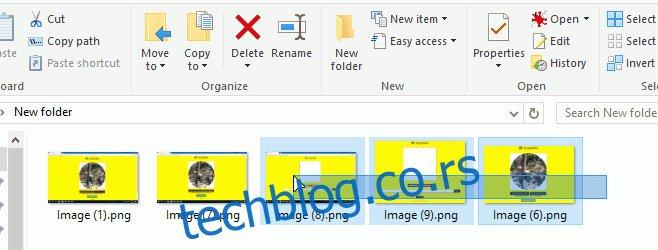
Ova ugrađena opcija u Windows-u ne dozvoljava dodavanje posebnih modifikatora u konvenciju preimenovanja. Ona će uvek dodati brojeve u zagradama na ime koje ste odredili.
Ukoliko želite da preimenujete samo datoteke određenog tipa, iskoristite opcije sortiranja u Windows Explorer-u. Sortirajte datoteke po tipu, a zatim selektujte one čija imena želite da promenite.
Ova osnovna funkcija preimenovanja, ugrađena u Windows, ne isključuje potrebu za specijalizovanim aplikacijama. Ona je osnovna, dok aplikacije koje su posebno dizajnirane za preimenovanje datoteka i foldera nude mnogo naprednije i korisnije funkcije. Ova metoda funkcioniše u operativnim sistemima Windows 7 i novijim, kako za datoteke, tako i za foldere.